 System-Tutorial
System-Tutorial
 Windows-Serie
Windows-Serie
 So aktualisieren Sie die Langzeitdienstversion von Win10 Enterprise Version 2016 auf die Professional-Version
So aktualisieren Sie die Langzeitdienstversion von Win10 Enterprise Version 2016 auf die Professional-Version
So aktualisieren Sie die Langzeitdienstversion von Win10 Enterprise Version 2016 auf die Professional-Version
Wenn wir die aktuelle Win10-Enterprise-Version 2016 nicht mehr länger nutzen möchten, können wir auf die professionelle Version umsteigen. Die Methode ist auch sehr einfach. Sie müssen nur einige Inhalte ändern und das System-Image installieren .
So ändern Sie die Langzeitdienstversion von Win10 Enterprise 2016 in die Professional-Version
1. Drücken Sie Win+R und geben Sie dann „regedit“ ein
2. Fügen Sie den folgenden Pfad direkt in die Adressleiste ein: 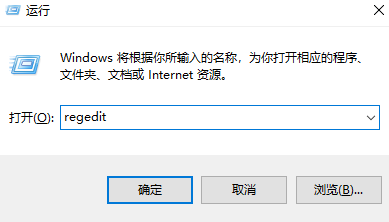
3 Suchen Sie dann die EditionID und ersetzen Sie den Inhalt durch „Professional“, um zu bestätigen 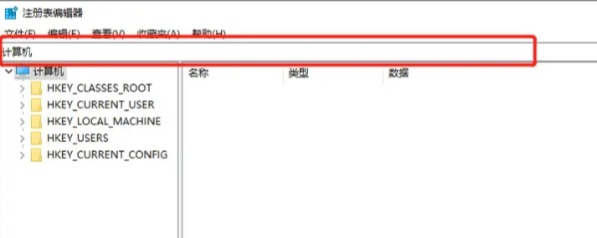
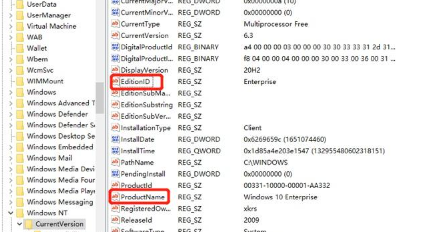
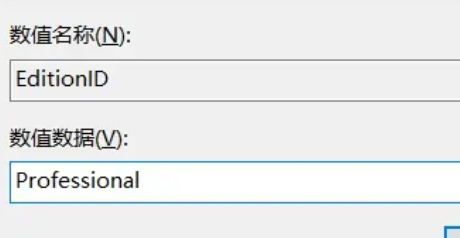
4. Dann klicken wir auf den Link dahinter, um die Download-Seite der Win10 Professional-Version aufzurufen, laden die System-Image-Datei herunter, entpacken sie, suchen das darin enthaltene Setup-Programm und öffnen es. 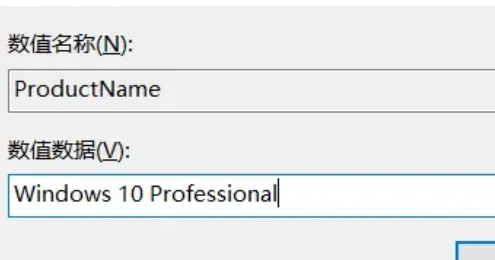
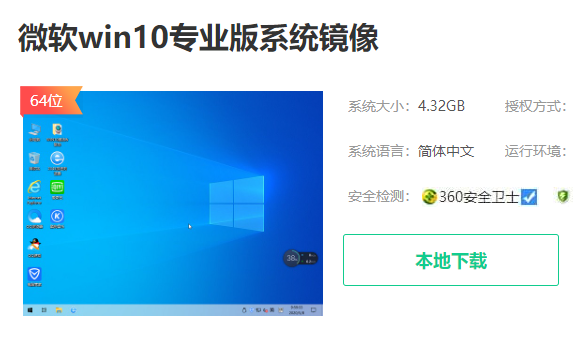
Das obige ist der detaillierte Inhalt vonSo aktualisieren Sie die Langzeitdienstversion von Win10 Enterprise Version 2016 auf die Professional-Version. Für weitere Informationen folgen Sie bitte anderen verwandten Artikeln auf der PHP chinesischen Website!

Heiße KI -Werkzeuge

Undresser.AI Undress
KI-gestützte App zum Erstellen realistischer Aktfotos

AI Clothes Remover
Online-KI-Tool zum Entfernen von Kleidung aus Fotos.

Undress AI Tool
Ausziehbilder kostenlos

Clothoff.io
KI-Kleiderentferner

AI Hentai Generator
Erstellen Sie kostenlos Ai Hentai.

Heißer Artikel

Heiße Werkzeuge

Notepad++7.3.1
Einfach zu bedienender und kostenloser Code-Editor

SublimeText3 chinesische Version
Chinesische Version, sehr einfach zu bedienen

Senden Sie Studio 13.0.1
Leistungsstarke integrierte PHP-Entwicklungsumgebung

Dreamweaver CS6
Visuelle Webentwicklungstools

SublimeText3 Mac-Version
Codebearbeitungssoftware auf Gottesniveau (SublimeText3)

Heiße Themen
 1377
1377
 52
52
 Wie schalte ich den Office-Aktivierungsassistenten aus? (So deaktivieren Sie die Eingabeaufforderung des Office-Aktivierungsassistenten)
Mar 14, 2024 pm 07:00 PM
Wie schalte ich den Office-Aktivierungsassistenten aus? (So deaktivieren Sie die Eingabeaufforderung des Office-Aktivierungsassistenten)
Mar 14, 2024 pm 07:00 PM
Bei der Arbeit am Computer wird häufig Office-Software verwendet, aber sobald Office geöffnet wird, erscheint ein Fenster mit der Aufforderung, den Aktivierungsassistenten zu öffnen. Gibt es eine Möglichkeit, die Eingabeaufforderung des Aktivierungsassistenten vollständig zu deaktivieren? Tatsächlich ist die Bedienung sehr einfach, Sie können der Methode des Editors folgen. 1. Verwenden Sie die Tastenkombination Windows-Taste + R, um den Excel-Aktivierungsassistenten zu schließen. 1. Öffnen Sie zunächst mit der Tastenkombination Windows-Taste + R das Ausführungsfenster. 2. Geben Sie „excel/regserver“ in das Ausführungsfenster ein und drücken Sie dann Drücken Sie die Eingabetaste. 3. Warten Sie einen Moment. Daraufhin wird ein schwarzes Feld mit der Meldung „Registrierung erfolgreich“ angezeigt.
 So aktivieren Sie cad2020 – Tutorial zur Aktivierung von cad2020
Mar 04, 2024 pm 06:00 PM
So aktivieren Sie cad2020 – Tutorial zur Aktivierung von cad2020
Mar 04, 2024 pm 06:00 PM
Viele Freunde wissen immer noch nicht, wie man cad2020 aktiviert, daher wird der Herausgeber unten das Aktivierungs-Tutorial von cad2020 erklären. Freunde in Not sollten es sich ansehen. Ich glaube, es wird für alle hilfreich sein. 1. Doppelklicken Sie auf dem Desktop auf das [CAD2020-Symbol], um die benutzerdefinierten Transplantationseinstellungen aufzurufen. Klicken Sie auf das [Häkchen]-Symbol. 2. Sie können auf [Ja] oder [Nein] klicken. 3. Wenn [AutoCAD-DWG Association] angezeigt wird, klicken Sie auf die erste. 4. Wählen Sie [Einzelbenutzer] und klicken Sie auf [Seriennummer eingeben]. 5. Klicken Sie auf [Ich stimme zu]. 6. Klicken Sie auf [Aktivieren]. 7. Seriennummer: [666-69696969], Produktschlüssel eingeben: [001L1], auf [Weiter] klicken. 8. Überprüfen Sie, ob ich Aut habe
 Aktivierung der PyCharm Professional Edition in einer Minute
Feb 22, 2024 pm 05:27 PM
Aktivierung der PyCharm Professional Edition in einer Minute
Feb 22, 2024 pm 05:27 PM
Da für die Aktivierung von PyCharm Professional der Erwerb einer Lizenz erforderlich ist, dauert der Aktivierungsprozess nicht nur eine Minute. Während der Aktivierung der PyCharm Professional Edition müssen Sie normalerweise einen Lizenzschlüssel und einen Aktivierungscode verwenden. Wenn Sie über einen gültigen Lizenzschlüssel und Aktivierungscode verfügen, können Sie PyCharm Professional Edition wie folgt aktivieren: Öffnen Sie die PyCharm-Software und wählen Sie in der Menüleiste „Hilfe“ – „Registrieren“. Wählen Sie im Popup-Dialogfeld „Lizenz“ aus
 Numpy-Version aktualisieren: eine detaillierte und leicht verständliche Anleitung
Feb 25, 2024 pm 11:39 PM
Numpy-Version aktualisieren: eine detaillierte und leicht verständliche Anleitung
Feb 25, 2024 pm 11:39 PM
So aktualisieren Sie die Numpy-Version: Leicht verständliches Tutorial, erfordert konkrete Codebeispiele. Einführung: NumPy ist eine wichtige Python-Bibliothek für wissenschaftliche Berechnungen. Es bietet ein leistungsstarkes mehrdimensionales Array-Objekt und eine Reihe verwandter Funktionen, mit denen effiziente numerische Operationen ausgeführt werden können. Mit der Veröffentlichung neuer Versionen stehen uns ständig neuere Funktionen und Fehlerbehebungen zur Verfügung. In diesem Artikel wird beschrieben, wie Sie Ihre installierte NumPy-Bibliothek aktualisieren, um die neuesten Funktionen zu erhalten und bekannte Probleme zu beheben. Schritt 1: Überprüfen Sie zu Beginn die aktuelle NumPy-Version
 Tutorial zur Lösung des Problems, dass nach dem Upgrade des Win10-Systems kein Zugriff auf das Internet möglich ist
Mar 27, 2024 pm 02:26 PM
Tutorial zur Lösung des Problems, dass nach dem Upgrade des Win10-Systems kein Zugriff auf das Internet möglich ist
Mar 27, 2024 pm 02:26 PM
1. Öffnen Sie das Menü mit der Tastenkombination win+x und wählen Sie [Eingabeaufforderung (Administrator) (A)] aus, wie unten gezeigt: 2. Geben Sie nach dem Aufrufen der Eingabeaufforderungsschnittstelle den Befehl [ipconfig/flushdns] ein und drücken Sie die Eingabetaste , wie in der Abbildung unten gezeigt: 3. Geben Sie dann den Befehl [netshwinsockresetcatalog] ein und drücken Sie die Eingabetaste, wie in der Abbildung unten gezeigt: 4. Geben Sie schließlich den Befehl [netshintipreset] ein und drücken Sie die Eingabetaste. Starten Sie den Computer neu und Sie können auf das Internet zugreifen , wie in der folgenden Abbildung gezeigt:
 So aktivieren Sie Xiaomi Xiaoai
Mar 19, 2024 am 09:30 AM
So aktivieren Sie Xiaomi Xiaoai
Mar 19, 2024 am 09:30 AM
Freunde, die mit dem MIUI-System vertraut sind, sollten wissen, dass es über viele praktische Funktionen verfügt, wie z. B. Zielwahl auf dem Desktop, Herunterstreichen mit drei Fingern zum Aufnehmen von Screenshots usw. Was ich Ihnen heute vorstellen möchte, ist die lange Druckbedienung von MIUI14. Halten Sie beispielsweise das Anwendungssymbol auf dem Desktop gedrückt, um das erweiterte Menü anzuzeigen. Halten Sie die Ein-/Aus-Taste auf einer beliebigen Benutzeroberfläche gedrückt, um Xiao Ai-Klassenkameraden aufzuwecken. Durch langes Drücken können Funktionen wie Direktfunktion und Schnellstart realisiert werden. Wie aktiviere ich Xiaomi Xiaoai Classmate? Suchen Sie in den Telefoneinstellungen nach „Xiaomi Xiaoai Classmate“ und klicken Sie darauf. Rufen Sie dann die Xiaoai-Oberfläche auf und klicken Sie auf „Sprachassistent“. Klicken Sie dann auf der Benutzeroberfläche des Sprachassistenten auf die Schaltfläche rechts neben „Voice Wake“, um ihn zu aktivieren.
 So aktualisieren Sie Xiaohongshu auf ein professionelles Konto
Mar 01, 2024 pm 04:00 PM
So aktualisieren Sie Xiaohongshu auf ein professionelles Konto
Mar 01, 2024 pm 04:00 PM
Viele Freunde haben geäußert, dass sie wissen möchten, wie sie auf ein professionelles Konto in Xiaohongshu upgraden können. Wenn Sie interessiert sind, schauen Sie sich das an. Öffnen Sie die APP „Little Red Book“ auf Ihrem Mobiltelefon, klicken Sie nach der Eingabe auf die Option „Mein“ in der unteren rechten Ecke, suchen Sie dann das Symbol „drei horizontale Linien“ in der oberen linken Ecke der Seite „Mein“ und klicken Sie zum Öffnen Es. 2. Es öffnet sich eine Menüseite, in der Sie durch Klicken den Eintrag „Creation Center“ auswählen und aufrufen können. 3. Suchen Sie als Nächstes auf der Seite, die Sie aufrufen, in den Optionen unter „Creation Services“ nach „More Services“ und klicken Sie darauf, um sie aufzurufen. 4. Klicken Sie nach dem Seitenwechsel in den Optionen unter „Autorenfunktionen“ auf „Professionelles Konto eröffnen“. 5. Schließlich wird das Xiaohongshu Professional-Konto auf der eingegebenen Seite eingeführt. Klicken Sie auf „.
 Xiaoyi wurde zu einem intelligenten Agenten! Die native Intelligenz von HarmonyOS NEXT Hongmeng eröffnet eine neue KI-Ära
Jun 22, 2024 am 01:56 AM
Xiaoyi wurde zu einem intelligenten Agenten! Die native Intelligenz von HarmonyOS NEXT Hongmeng eröffnet eine neue KI-Ära
Jun 22, 2024 am 01:56 AM
Am 21. Juni fand erneut die Huawei Developer Conference 2024 (HDC2024) in Songshan Lake, Dongguan, statt. Das Auffälligste an dieser Konferenz ist, dass HarmonyOSNEXT offiziell die Betaversion für Entwickler und Pionierbenutzer startet und die drei „königsbrechenden“ innovativen Funktionen von HarmonyOSNEXT in allen Szenarien, nativer Intelligenz und nativer Sicherheit umfassend demonstriert. Native Intelligenz von HarmonyOSNEXT: Beginn einer neuen KI-Ära Nach der Abkehr vom Android-Framework ist HarmonyOSNEXT zu einem wirklich unabhängigen Betriebssystem unabhängig von Android und iOS geworden, was als beispiellose Wiedergeburt bezeichnet werden kann. Unter den vielen neuen Funktionen ist native Intelligenz zweifellos die neue Funktion, die den Benutzern am besten intuitive Gefühle und Erfahrungsverbesserungen vermitteln kann.



